Le routeur Mobily Elife est un excellent choix si vous souhaitez partager l'accès à Internet avec plusieurs appareils dans votre maison ou votre bureau. Cependant, si vous souhaitez configurer le routeur, vous pouvez le faire en vous connectant à l'interface Web des routeurs . Dans cet article, nous allons décrire les étapes de connexion du routeur Mobily Elife et vous donner quelques conseils sur la façon de rendre votre réseau domestique sans fil plus sécurisé.
Afin de rendre le processus de connexion impeccable, nous devons d'abord préparer quelques choses.
De quoi as-tu besoin:
- Ordinateur de bureau ou ordinateur portable, smartphone ou tablette
- Accès sans fil ou câblé au réseau
- Détails de connexion Mobily Elife Admin
Les détails de connexion du routeur Mobily Elife par défaut
Vous pouvez trouver les détails de connexion de l'administrateur par défaut imprimés sur une étiquette qui se trouve généralement sous le routeur. Vérifiez cette étiquette ou utilisez les détails de connexion suivants:
- Adresse IP par défaut: 192.168.1.1
- ID utilisateur par défaut: utilisateur
- Mot de passe par défaut: utilisateur
Remarque: Si vous utilisez les détails de connexion de l'administrateur personnalisés, vous devrez vous connecter à l'aide. Si vous ne connaissez pas ceux personnalisés, vous devrez réinitialiser le routeur en usine , puis vous connecter avec le nom d'utilisateur et le mot de passe d'administration par défaut.
Comment se connecter au routeur Mobily Elife?
Une fois que vous avez tout préparé, le processus de connexion est assez simple. Permet de faire un pas à la fois.
Étape 1 - Connectez-vous au réseau sur le câble WiFi ou Ethernet
Bien que nous ayons mentionné cela dans la partie ce dont vous avez besoin, nous devons le refaire. La raison en est que seuls les périphériques connectés à votre réseau via le WiFi ou le câble réseau peuvent être utilisés pour accéder au tableau de bord du routeur. Si le périphérique ne fait pas partie du réseau, la connexion sera infructueuse.
Par conséquent, prenez votre appareil et connectez-le d'abord au réseau .
Étape 2 - Démarrez votre navigateur Web préféré
Après avoir connecté l'appareil, lancez le navigateur Web que vous utilisez le plus fréquemment. Il vous aidera à accéder à l'interface Web des routeurs et nous devons souligner que vous n'avez pas besoin de connexion Internet pour cela. Veuillez vous assurer que le navigateur est récemment mis à jour. Il y a eu des situations où les versions obsolètes du navigateur Web ont eu des conflits avec l'interface Web des routeurs.
Étape 3 - Type 192.168.1.1 (l'adresse IP Mobily Elife) dans la barre d'adresse
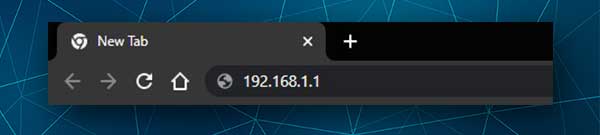
Dans la barre d'adresse ou d'URL du navigateur, vous devez taper l'adresse IP des routeurs. Dans ce cas, il est 192.168.1.1. Après avoir saisi cette adresse IP et appuyé sur le bouton Entrer, il faut vous demander d'entrer un nom d'utilisateur et un mot de passe.
Dans le cas où cela n'arrive pas, vous devez vérifier ce qui suit:
- Avez-vous connecté l'appareil au réseau?
- Avez-vous tapé l'IP dans la barre d'URL? Les gens le tapent souvent dans la barre de recherche et donc la fenêtre de connexion du routeur n'apparaît pas .
- Avez-vous tapé correctement l'IP?
- 192.168.1.1 est-il la bonne adresse IP? Suivez les étapes décrites dans ce guide pour trouver l'adresse IP des routeurs aka. La passerelle par défaut .
Étape 4 - Entrez le nom d'utilisateur et le mot de passe de l'administrateur Mobily Elife
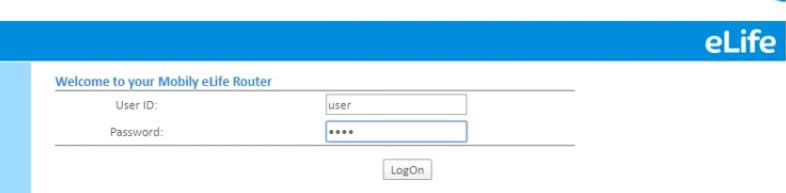
Lorsqu'on vous demande d'entrer les détails de connexion Admin, vous devez taper l'utilisateur dans les deux champs et cliquer sur le bouton de connexion .
Remarque: Comme vous pouvez le voir, ce mot de passe est assez simple et peut être deviné facilement. C'est pourquoi vous devez le changer. Nous allons vous dire comment faire cela plus tard.
Étape 5 - Commencez à gérer les paramètres du routeur Mobily Elife
Après avoir cliqué sur le bouton de connexion , vous serez emmené sur la page des paramètres du routeur. Vous ne devriez avoir aucun problème à trouver les paramètres que vous souhaitez modifier, mais pour être sûr, il est recommandé de sauvegarder les paramètres du routeur en premier. Vous reviendrez les paramètres beaucoup plus facile au cas où quelque chose ne va pas.
Et maintenant, comme vous pouvez le voir, vous pouvez facilement trouver les paramètres que vous souhaitez modifier. Faites simplement attention à la fois au menu horizontal en haut et au menu à gauche également.
Quant aux paramètres que nous avons mentionnés que vous devez modifier, ils sont le mot de passe d'administration par défaut et le nom du réseau sans fil et le mot de passe WiFi. Ces deux modifications amélioreront la sécurité de votre réseau. Et si vous le souhaitez, il y a beaucoup plus comme le filtrage MAC, la désactivation des WP , l'activation du pare-feu intégré, bloquant les appareils spécifiques du réseau , etc.
Modifier le mot de passe de l'administrateur Mobily Elife
Le mot de passe d'administration par défaut doit être modifié. Il permet pratiquement à quiconque d' accéder à vos paramètres de routeur sans votre permission. Afin d'empêcher cela, il est recommandé de le modifier immédiatement pendant ou après la configuration du routeur. Au cas où vous ne l'avez pas déjà fait, c'est où trouver ce paramètre.
Lorsque vous vous connectez à votre routeur, jetez un œil au menu supérieur et cliquez sur les fonctionnalités du système .
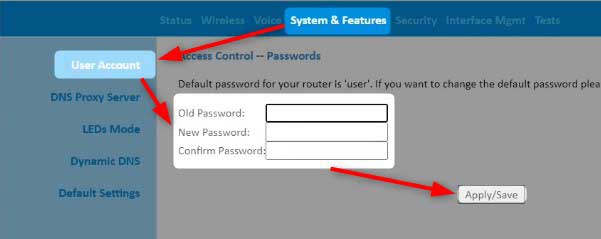
Maintenant, complétez les champs suivants:
Ancien mot de passe - entrez l'ancien mot de passe administrateur (utilisateur) ici
Nouveau mot de passe - Entrez le nouveau mot de passe administrateur ici
Confirmer le mot de passe - Tapez à nouveau le nouveau mot de passe ici. Faites, n'utilisez pas la copie / coller car vous pourriez avoir mal tapé la première fois.
Enfin, cliquez sur le bouton Appliquer / enregistrer pour confirmer les modifications.
Changez le nom et le mot de passe WiFi de Mobily Elife
Lorsque nous parlons du nom du réseau, la vérité est que nous voulons tous un nom de réseau plus personnel et reconnaissable. Quant au mot de passe, il doit simplement être unique et difficile à deviner. En plus de tout, le mot de passe sans fil doit être modifié chaque mois ou deux.
Donc, c'est où trouver ces paramètres.
Après avoir accédé aux paramètres du routeur Mobily Elife, cliquez sur Wireless dans le menu horizontal en haut.

Maintenant, dans le champ SSID , vous pouvez renommer votre nom de réseau actuel.
Si vous vouliez seulement le faire, cliquez sur le bouton Appliquer / Enregistrer en bas de la page.
Maintenant, pour modifier le mot de passe sans fil, cliquez sur la sécurité dans le menu de gauche.

Désormais, dans le champ SELECT SSID, votre nom de réseau sera sélectionné. Si vous avez plus d'un nom de réseau, choisissez celui où vous souhaitez apporter les modifications.
Maintenant, dans la liste déroulante de l'authentification du réseau, sélectionnez WPA2-PSK.
Dans le champ WPA / WAP Passphrase, entrez le nouveau mot de passe sans fil
Cliquez sur le bouton Appliquer / enregistrer .
Si vous êtes déconnecté, connectez votre appareil au réseau sans fil et n'oubliez pas de faire de même pour tous vos appareils sans fil.
Remarque: Étant donné que vous êtes sur cette page, jetez un œil au bas de la page et assurez-vous que l'activation de WPS est définie sur Disabled . Il s'agit d'un autre ajustement de sécurité que vous pouvez appliquer au cas où il serait activé. Cela désactivera le bouton WPS afin que personne ne puisse l'activer afin de vous connecter à votre réseau s'il ne connaît pas le mot de passe sans fil.
Lecture recommandée:
- Comment configurer le routeur pour utiliser WPA2?
- Comment configurer un routeur pour utiliser WPA3?
- Comment trouver le mot de passe du Wi-Fi IM connecté? (Afficher les mots de passe Wi-Fi enregistrés)
Derniers mots
Maintenant, vous savez comment vous connecter à votre routeur sans fil Mobily Elife et apporter des modifications de base de la sécurité. N'hésitez pas à explorer toutes les autres possibilités que ce routeur a à offrir. Dans le cas où quelque chose ne va pas et que vous n'avez pas créé une sauvegarde des paramètres du routeur, vous pouvez réinitialiser le routeur aux paramètres d'usine et vous pourrez ensuite vous connecter au routeur en utilisant le nom d'utilisateur et le mot de passe d'administration par défaut. Bien sûr, cela signifie que vous devrez reconfigurer le routeur à partir de zéro.
